الماسح الضوئي لبصمات الأصابع من سامسونج لا يعمل , كيفية إصلاحه؟
يميل مستخدمو سامسونج إلى استخدام Touch ID لقفل أجهزتهم أو إلغاء قفلها لأنها مريحة . لكن في بعض الأحيان قد يفشل ماسح بصمة الإصبع الموجود على الجهاز في العمل مما قد يعطل مالكه من الدخول إلى هاتفه السامسونج . سنقدم لك في هذه المقالة من برامج اونلاين بعض النصائح البسيطة لإصلاح مشكلة الماسح الضوئي لبصمات الأصابع .
لا يمكن التعرف على البصمة :
واحدة من أكثر مشاكل الماسح الضوئي لبصمات الأصابع شيوعًا من سامسونج هي أن الجهاز لا يمكنه التعرف على بصمة المستخدمين. في هذه الحالة إذا كانت سامسونج متصلة بشبكة Wi-fi أو بيانات خلوية ، فيمكنك فتح هاتفك بحساب Google أو عبر findmymobile.samsung.com. إذا لم يكن الأمر كذلك ، فأنت بحاجة إلى إعادة ضبط هاتفك الى وضع المصنع لمسح بصمة الإصبع المحفوظة على الجهاز.
1- استخدم حساب Google لإلغاء تأمين Samsung :
لاستخدام هذا يعني ، يجب عليك التأكد من إضافة حسابك في Google إلى جهازك قبل أن تغلق. إذا كنت متأكدًا من ذلك ، يمكنك إدخال هاتفك باتباع التفاصيل أدناه:
- إدخال كلمة مرور احتياطية خاطئة لأكثر من 5 مرات.
- بعد ذلك ، سوف تحصل على خيار فتح عبر جوجل . فقط اضغط عليها واكتب بريدك الإلكتروني وكلمة المرور الخاصين بـ Google. ثم اضغط على تسجيل الدخول .
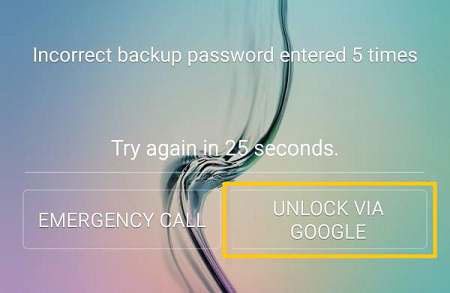
- عند تسجيل الدخول ، ستتم إعادة تعيين "قفل الشاشة" على Swipe ، ثم يمكنك تعيين بصمة جديدة.
2- أدخل هاتف Samsung عبر findmymobile.samsung.com :
الشرط المسبق لاستخدام هذه الطريقة هو أنه يجب عليك إضافة حساب Samsung وتشغيل جهاز التحكم عن بعد على هاتفك قبل قفل الجهاز. إذا كانت Samsung المقفلة تلبي هذين الشرطين ، فيمكنك إدخاله من خلال:
- الذهاب إلى findmymobile.samsung.com وتسجيل الدخول باستخدام حساب Samsung الخاص بك .
- ابحث عن خيار إلغاء قفل الشاشة وانقر على زر فتح .
- ثم سوف تحصل على رسالة إن الشاشة مقفلة . بعد تلقي الرسالة ، يمكنك إعداد قفل الشاشة على الجهاز مرة أخرى.
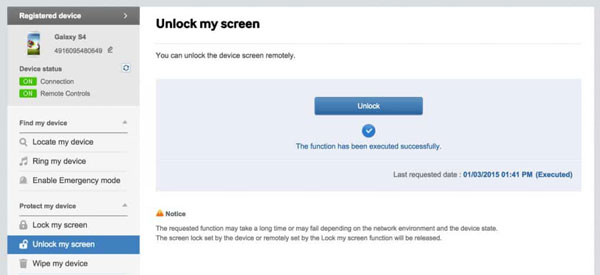
3- إعادة ضبط المصنع لفتح شاشة Samsung :
عند إيقاف تشغيل اتصال الشبكة على الجهاز وليس لديك حساب Google / Samsung ماذا يمكنك أن تفعل في هذا الموقف؟ الخيار الوحيد هو إعادة ضبط هاتفك الى وضع المصنع لمسح جميع الإعدادات على هاتفك. للقيام بذلك ، تحتاج إلى:
- اضغط على رفع مستوى الصوت مع زر الطاقة الرئيسية .
- حدد خيار مسح بيانات / إعادة ضبط المصنع باستخدام مفتاح خفض مستوى الصوت وتأكيد الخيار الخاص بك عن طريق الضغط على زر الطاقة.
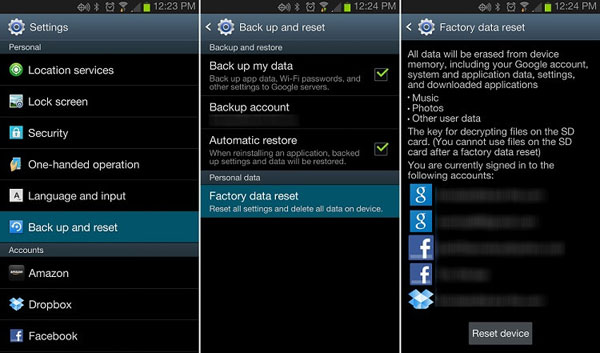
عند انتهاء عملية إعادة الضبط ، سيتم إعادة تشغيل هاتفك تلقائيًا وسترى إزالة قفل الشاشة.
توقف ماسحة البصمات عن العمل بعد الترقية :
1. اعادة ضبط مصنع سامسونج الخاص بك :
- يمكنك تحديد مسح جميع الإعدادات على هاتفك لإصلاح المشكلة. لإكمال عملية إعادة الضبط ، تحتاج فقط إلى:
- قم بتشغيل Samsung في وضع الاسترداد .
- انتقل إلى مسح البيانات / إعادة ضبط المصنع لبدء العملية ثم أعد تشغيل الجهاز لإعادة الهاتف إلى الحالة الطبيعية.
2. تنزيل نظام اقدم لهاتف سامسونج الخاص بك :
من المحتمل جدًا أن يكون سبب المشكلة هو تحديث النظام ، لذا فإن تقليل إصدار النظام يعد أيضًا فكرة جيدة ستعيد هذه العملية هاتفك إلى حالته الأصلية ، لذا ستحتاج أيضًا إلى عمل نسخة احتياطية مسبقًا.
